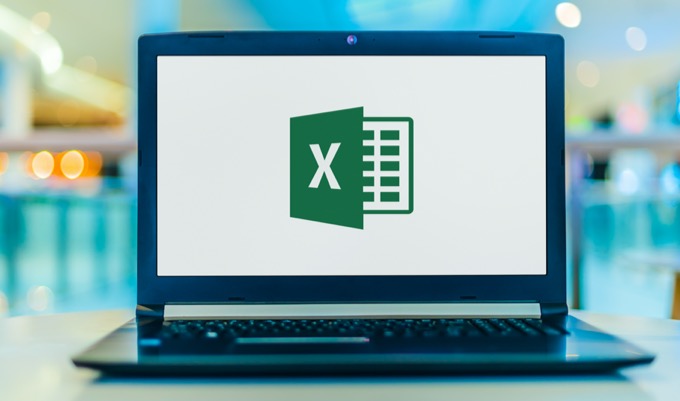如果您不知道如何在 Excel 中打开 CSV 文件,我们将在本教程中为您提供帮助。 有时我们下载 CSV 格式的文件,但无法在 Microsoft Excel 中打开此文件。 在某些情况下,即使我们设法打开该文件,我们也可能会看到格式存在某种损坏。
如何在 Excel 中打开 CSV 文件?
为了解决这个问题,Excel 为我们提供了必要的工具。 请仔细按照以下步骤在 Excel 中正确打开 CSV 文件。
我们走吧:
- 打开 Excel 并创建一个新文档。
- 转到“数据”选项卡,然后单击“获取外部数据”。
- 然后单击“来自文本文件的数据”。
- 将弹出一个资源管理器窗口以查找并选择我们要打开的 CSV 文件。 选择后点击“打开”。
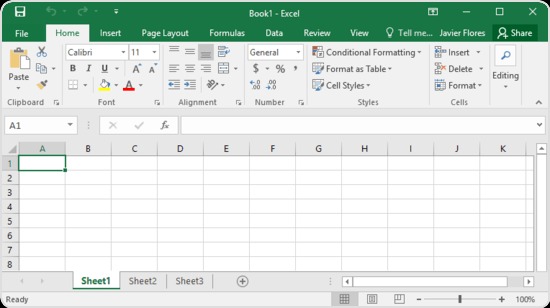
在 Excel 中正确打开 CSV 文件
紧接着,将弹出一个向导,指导我们完成将数据导入和转换为 Excel 文档的过程。
- 我们的 CSV 文件很可能是逗号分隔的,因此我们选择“分隔”选项。 如果文件包含字段的标题或标题,请不要忘记选择“我的数据有标题”选项。 然后点击下一步。
- 在预览中选择每一列并选择它们的数据类型。 如果我们将它保留在“General”上,它将把它作为一个数值。
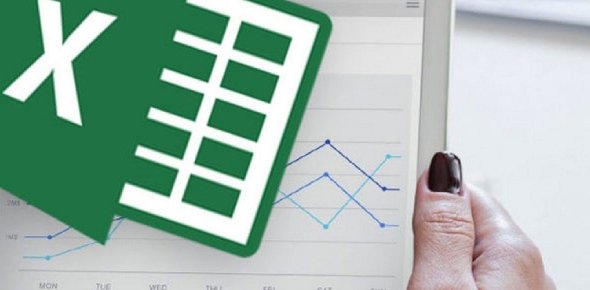
- 接受高级配置窗口并单击完成。
- 完成此操作后,您将看到最后一个窗口,指示您是希望将数据导入当前文档还是希望将它们导入新文档。 如果你在开始之前已经打开了一个新文档,应该没有问题,点击确定。
通过这种方式,您已经学会了如何在 Excel 中打开 CSV 文件,正如您所看到的,如果您仔细按照我们的说明操作,这并不是一个非常困难的过程。 现在就试试吧!